用品使い方サポート
Bluetooth機器が登録できない
考えられる原因
携帯電話が本機とのBluetooth接続に対応していない。
対処方法
携帯電話が本機とのBluetooth接続に対応していることをご確認ください。
本機にて接続を確認している携帯電話は、以下のページよりご確認ください。
Bluetooth携帯電話 確認リスト
考えられる原因
何らかの原因により、本機とBluetooth機器との接続ができていない。
対処方法
本機とBluetooth機器の登録を削除し、再度Bluetooth接続の登録をおこなってください。
Bluetooth機器の操作は、Bluetooth機器の取扱説明書をご確認ください。
- [MENU]キーを押す
![[MENU]キーを押す](images/pl0p050.jpg)
※画像は代表例です - [電話]にタッチする
![[電話]にタッチする](images/pl0p055.jpg)
- [設定]にタッチする
![[設定]にタッチする](images/pl0p056.jpg)
- [登録機器一覧]にタッチする
![[登録機器一覧]にタッチする](images/pl0p028.jpg)
- [BLUETOOTH Audio]にタッチする
![[BLUETOOTH Audio]にタッチする](images/pl0p040.jpg)
- 削除するBluetooth機器を選択し、[削除]にタッチする
![削除するBluetooth機器を選択し、[削除]にタッチする](images/pl0p041.jpg)
- [はい]にタッチする
![[はい]にタッチする](images/pl0p042.jpg)
- [設定]にタッチする
![[設定]にタッチする](images/pl0p056.jpg)
- [機器登録]にタッチする
![[機器登録]にタッチする](images/pl0p029.jpg)
- [BLUETOOTH Audio]にタッチする
![[BLUETOOTH Audio]にタッチする](images/pl0p043.jpg)
- 登録するBluetooth機器のBluetooth機能を“ON”にする
- Bluetooth機器で“Gathers”を選択する
- Bluetooth機器の画面にパスキーを入力する画面が表示された場合は、“0000”を入力してください。(ご自身でパスキーを変更された場合は、変更されたパスキーを入力してください)
“0000”で登録できない場合は、パスキーをご確認ください。
詳細は取扱説明書をご覧ください。
ナビゲーション取扱説明書ホームページ - 登録する機器の仕様によっては、パスキーの入力が不要(セキュアシンプルペアリング)の場合があります。Bluetooth機器および本機に表示されている数字が同じであることを確認し、[はい]をタッチすると登録が完了します。
- Bluetooth機器の画面にパスキーを入力する画面が表示された場合は、“0000”を入力してください。(ご自身でパスキーを変更された場合は、変更されたパスキーを入力してください)
- [はい]にタッチする
![[はい]にタッチする](images/pl0p045.jpg)
- [登録機器一覧]にタッチする
![[登録機器一覧]にタッチする](images/pl0p028.jpg)
- [BLUETOOTH Audio]にタッチする
![[BLUETOOTH Audio]にタッチする](images/pl0p040.jpg)
- 割り当てをおこなう機器の[接続する]にタッチする
![割り当てをおこなう機器の[接続する]にタッチする](images/pl0p046.jpg)
割り当て: どの機器をBluetooth接続するかを設定すること。
考えられる原因
何らかの原因により、本機と携帯電話との接続ができていない。
対処方法
本機と携帯電話の登録を削除し、再度Bluetooth接続の登録をおこなってください。
携帯電話の操作は、携帯電話の取扱説明書をご確認ください。
- [MENU]キーを押す
![[MENU]キーを押す](images/pl0p050.jpg)
※画像は代表例です - [電話]にタッチする
![[電話]にタッチする](images/pl0p055.jpg)
- [設定]にタッチする
![[設定]にタッチする](images/pl0p056.jpg)
- [登録機器一覧]にタッチする
![[登録機器一覧]にタッチする](images/pl0p028.jpg)
- [ハンズフリー]にタッチする
![[ハンズフリー]にタッチする](images/pl0p047.jpg)
- 削除する[携帯電話名]にタッチする
![削除する[携帯電話名]にタッチする](images/pl0p048.jpg)
- [削除]にタッチする
![[削除]にタッチする](images/pl0p032.jpg)
- [はい]にタッチする
![[はい]にタッチする](images/pl0p082.jpg)
- [設定]にタッチする
![[設定]にタッチする](images/pl0p056.jpg)
- [機器登録]にタッチする
![[機器登録]にタッチする](images/pl0p029.jpg)
- [ハンズフリー]にタッチする
![[ハンズフリー]にタッチする](images/pl0p049.jpg)
- 登録する携帯電話のBluetooth機能を“ON”にする
- 携帯電話で“Gathers”を選択する
- 携帯電話の画面にパスキーを入力する画面が表示された場合は“0000”を入力してください。(ご自身でパスキーを変更された場合は、変更されたパスキーを入力してください)
“0000”で登録できない場合は、パスキーをご確認ください。
詳細は取扱説明書をご覧ください。
ナビゲーション取扱説明書ホームページ - 登録する機器の仕様によっては、パスキーの入力が不要(セキュアシンプルペアリング)の場合があります。携帯電話および本機に表示されている数字が同じであることを確認し、[はい]をタッチすると登録が完了します。
- 携帯電話の画面にパスキーを入力する画面が表示された場合は“0000”を入力してください。(ご自身でパスキーを変更された場合は、変更されたパスキーを入力してください)
- [はい]にタッチする
![[はい]にタッチする](images/pl0p045.jpg)
※動画はスマートフォンを使用した登録方法の一例です
- [登録機器一覧]にタッチする
![[登録機器一覧]にタッチする](images/pl0p028.jpg)
- [ハンズフリー]にタッチする
![[ハンズフリー]にタッチする](images/pl0p047.jpg)
- 割り当てをおこなう携帯電話の[ハンズフリー]のボタンにタッチする
![割り当てをおこなう携帯電話の[ハンズフリー]のボタンにタッチする](images/pl0p083.jpg)
- 割り当て:どの携帯電話をBluetooth接続するかを設定すること。
- ハンズフリー登録は4台まで登録可能です。(Bluetooth接続できる携帯電話は1台まで)
すでに4台登録済みの場合は登録できません。
考えられる原因
接続するBluetooth機器とパスキーまたはPINコードが合っていない。
対処方法
接続するBluetooth機器に合わせて、本機のパスキーを変更してください。
Bluetooth機器の取扱説明書にパスキーまたはPINコードが記載されている場合は、そのコードを設定してください。
記載されていない場合は“0000”をお試しください。
- [MENU]キーを押す
![[MENU]キーを押す](images/pl0p050.jpg)
※画像は代表例です - [電話]にタッチする
![[電話]にタッチする](images/pl0p055.jpg)
- [設定]にタッチする
![[設定]にタッチする](images/pl0p056.jpg)
- [本体情報]にタッチする
![[本体情報]にタッチする](images/pl0p008.jpg)
- [パスキー変更]にタッチする
![[パスキー変更]にタッチする](images/pp7p026.png)
- パスキーを変更する機能を選択する
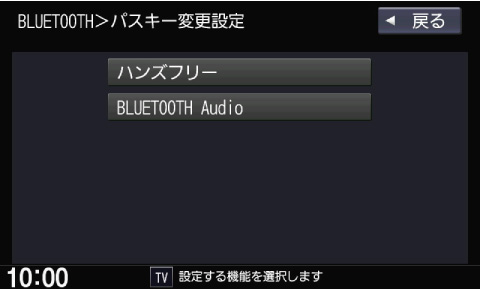
- パスキーを入力し、[決定]をタッチする
![パスキーを入力し、[決定]をタッチする](images/pl0p011.jpg)
Bluetooth登録をおこなう際は、誤登録を防ぐため、周囲の他のBluetooth機器の電源はお切りください。
